O que são plugins do WordPress? Como usá-los e instalá-los
Publicados: 2022-12-14Se você usa o WordPress para criar e gerenciar seu site, conhece seus poderosos recursos integrados e facilidade de uso. Mas você sabia que pode adicionar funcionalidade extra e potencializar seu site usando plug-ins?
Reunimos este guia abrangente para ajudá-lo a navegar no mundo dos plug-ins. Continue lendo enquanto exploramos o que são os plug-ins do WordPress e respondemos a perguntas comuns sobre como encontrar, usar e instalar os plug-ins perfeitos para o seu site.
O que são plugins no WordPress?
Plugins são softwares que funcionam em cima do WordPress para estender sua funcionalidade. Qualquer pessoa, desde um único desenvolvedor talentoso até uma grande organização ou equipe apoiada pelo WordPress.com, pode criar e enviar um plug-in para o repositório do WordPress. É um esforço de toda a comunidade para compartilhar recursos recém-desenvolvidos com outras pessoas.
Existem dezenas de milhares de plug-ins disponíveis e você pode usá-los para adicionar uma ampla variedade de recursos e ampliar sua experiência no WordPress. Por exemplo, você pode usar plug-ins para acelerar seu site, bloquear spam, aumentar a segurança do site e adicionar uma loja de comércio eletrônico totalmente funcional ao seu site.
Os plug-ins do WordPress são gratuitos ou têm um custo?
Existem plugins WordPress gratuitos e premium disponíveis. Alguns plug-ins premium também oferecem versões gratuitas de seu software com recursos limitados. Embora os plug-ins gratuitos geralmente sejam úteis, os plug-ins premium tendem a oferecer a melhor confiabilidade, usabilidade e segurança, pois uma equipe dedicada de desenvolvedores normalmente trabalha em tempo integral na criação, manutenção e suporte da ferramenta.
Existe um diretório ou lista de plugins do WordPress?
O repositório WordPress é o maior diretório de plugins WordPress de código aberto, atualmente com mais de 60.000 opções. Isso o torna o lugar perfeito para começar a procurar um plug-in para adicionar um recurso ou ferramenta ao seu site. Qualquer desenvolvedor pode enviar seu plug-in para inclusão no diretório, e a equipe do WordPress analisa manualmente cada envio. Todos os plug-ins no diretório WordPress.org são gratuitos para download, mas alguns podem oferecer recursos ou funções premium adicionais.
Você pode acessar o diretório e adicionar plug-ins ao WordPress a partir do painel de administração clicando em Plug- ins → Adicionar novo. Você também pode visitar o diretório e baixar um plug-in que pode ser carregado em seu site.
Onde os plugins estão localizados no painel do WordPress?
Você pode ver os plug-ins atualmente instalados em seu site WordPress clicando em Plug- ins → Plug-ins instalados no painel do WordPress.
Qualquer plug-in destacado em azul está ativo no momento.
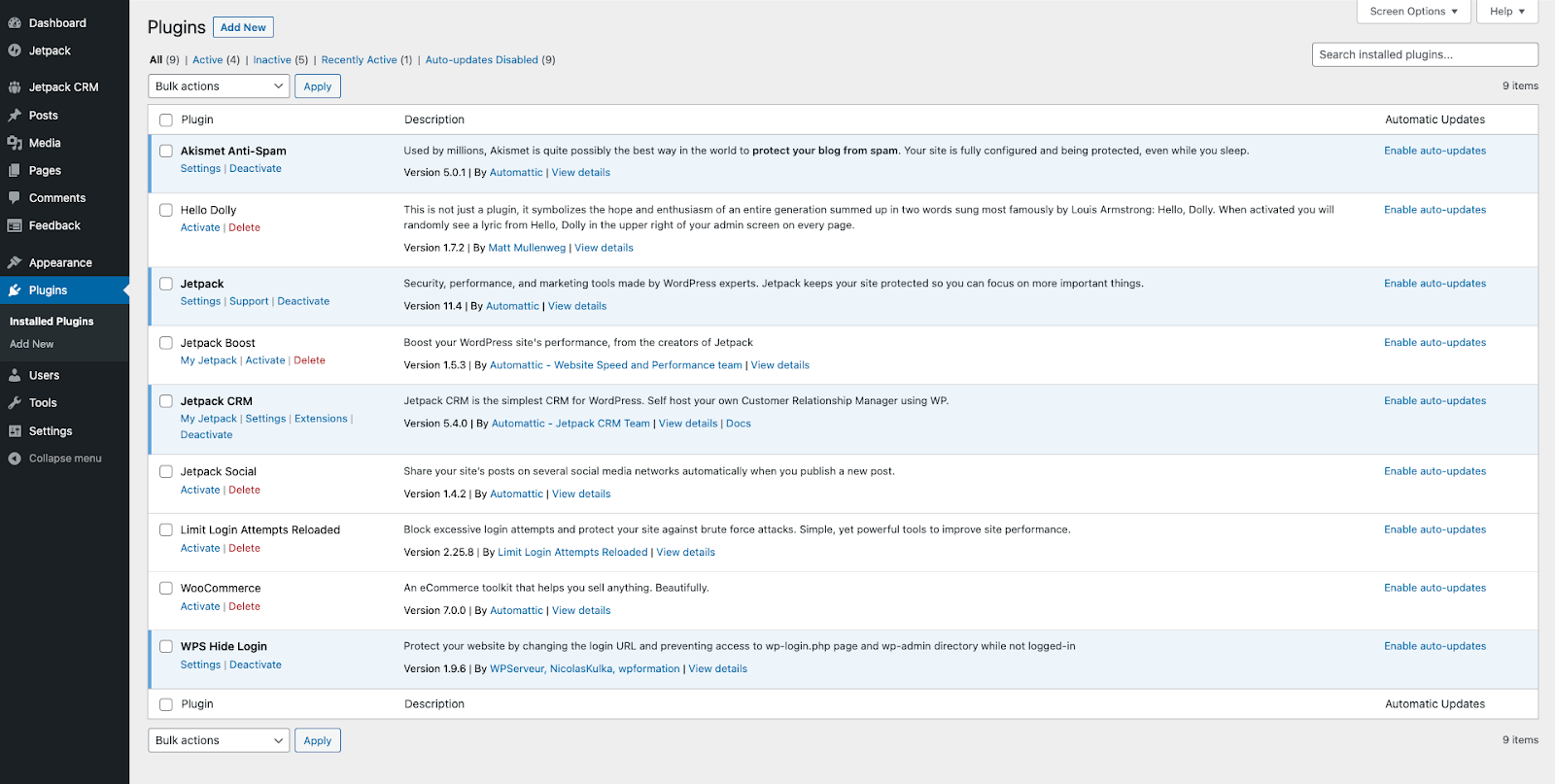
Você pode alterar a exibição para ver apenas plug-ins ativos, inativos ou ativos recentemente usando os filtros na parte superior da página.
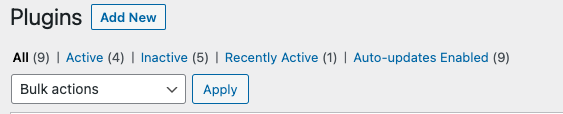
Como verificar se um plugin do WordPress é seguro
Uma das melhores maneiras de garantir que você use plug-ins seguros do WordPress é sempre localizá-los e baixá-los de fontes confiáveis, como o diretório oficial de plug-ins do WordPress. Todos os plugins são revisados manualmente antes de serem listados. Você também deve certificar-se de que o plug-in seja atualizado regularmente e compatível com sua versão do WordPress, para que você saiba que os desenvolvedores resolverão rapidamente quaisquer vulnerabilidades de segurança ou problemas que possam surgir no futuro.
Usar um plug-in de segurança do WordPress como o Jetpack Protect também ajuda a garantir que seus plug-ins estejam seguros, verificando automaticamente os plug-ins instalados todos os dias em busca de malware conhecido ou vulnerabilidades de segurança.
Saiba mais: Como escolher os melhores plugins para WordPress
Como instalar e ativar um plugin no WordPress
Existem quatro maneiras principais de adicionar um plugin no WordPress:
1. Adicione um plugin através do painel de administração do WordPress
Uma das maneiras mais rápidas e fáceis de instalar um plug-in no WordPress é a partir do painel de administração do seu site.
Primeiro, clique em Adicionar novo em Plugins no painel. Ou, clique em Adicionar novo no topo dos Plugins tela.
Você pode procurar e instalar um plug-in ou fazer upload de um plug-in que você baixou para o seu computador. Vejamos as duas opções.
Como encontrar e instalar um plug-in no diretório de plug-ins do WordPress.
Você pode usar a caixa de pesquisa em Add Plugins tela para encontrar a ferramenta perfeita para o seu site WordPress.
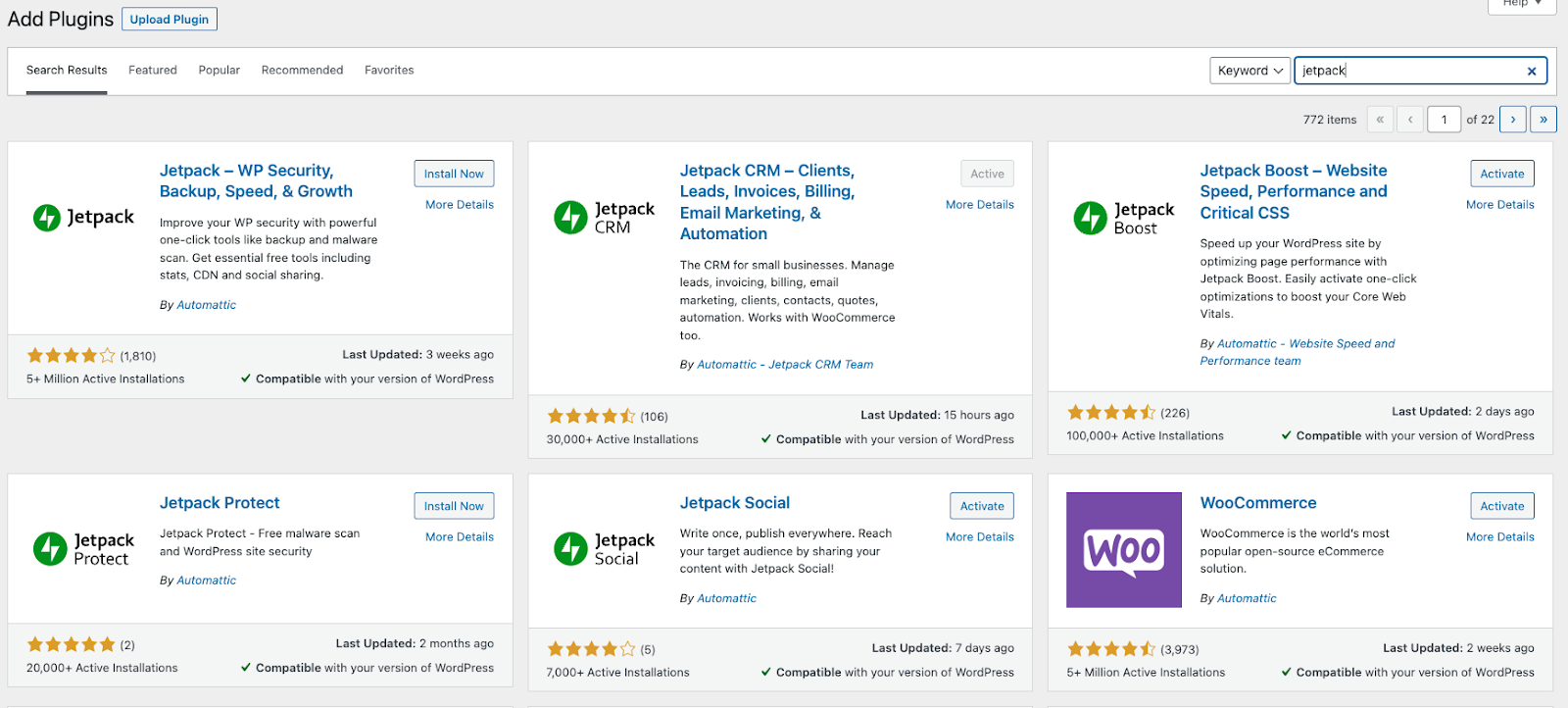
Para adicionar o plug-in ao seu site WordPress, clique no botão Instalar agora botão ao lado do nome do plugin.
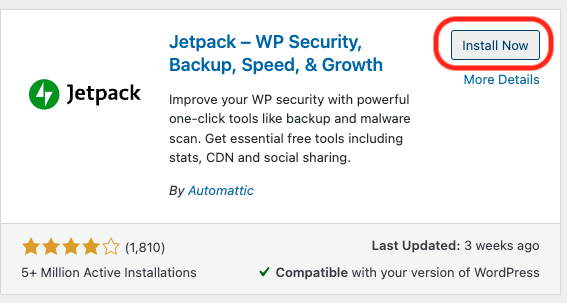
o Instalar O botão mudará para mostrar o texto “ Instalando ”. Depois que o plug-in estiver instalado, clique em Ative para 'ligar' o plugin.
Depois de ativar a ferramenta, você pode ver um assistente de configuração que o guia pelas configurações iniciais. Por exemplo, o Jetpack fica assim após a instalação:
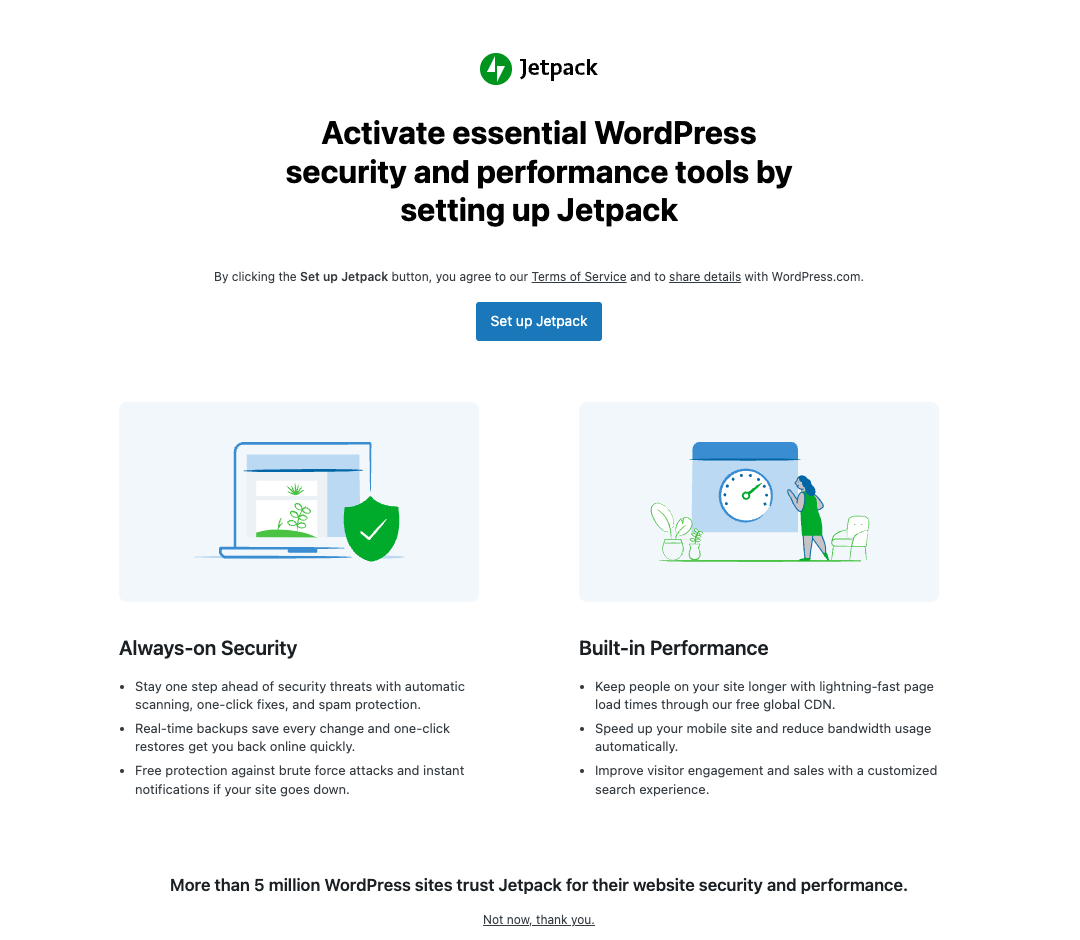
Como fazer upload de um plugin para o seu site WordPress
Você também pode usar o painel de administração do WordPress para fazer upload de plug-ins que você baixou do diretório de plug-ins do WordPress ou diretamente de um desenvolvedor.
Primeiro, clique em Carregar plug -in . Em seguida, clique em Escolha o arquivo e selecione o arquivo .zip que contém o plug-in que você deseja enviar.
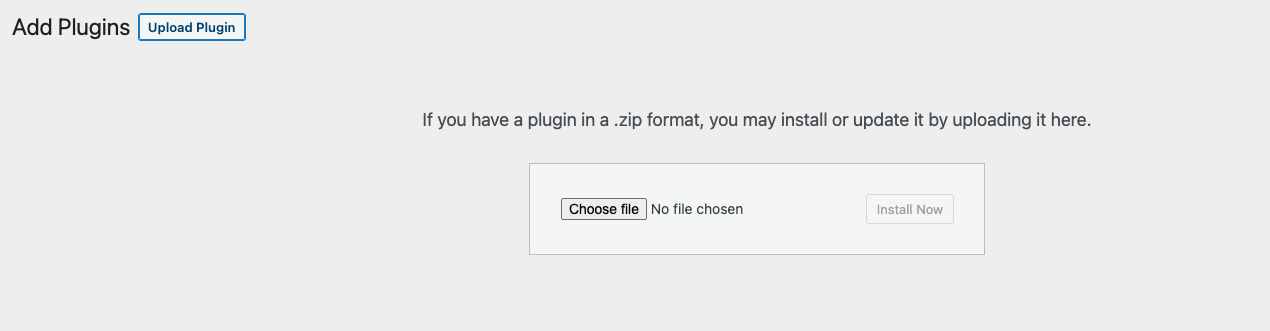
Em seguida, clique em Instalar agora para carregar e instalar o plug-in no seu site WordPress.
Assim que a instalação estiver concluída, você pode ativá-lo clicando em Ativar plug -in .
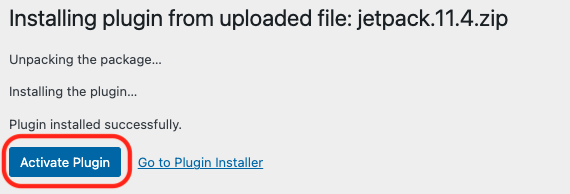
2. Adicione um plug-in usando um cliente FTP
Você também pode usar um cliente FTP para adicionar um plugin ao WordPress.
Você precisará baixar o plug-in para o seu computador. Você pode fazer isso baixando o plug-in diretamente do desenvolvedor ou encontrando um plug-in no diretório do WordPress e clicando em Baixe .
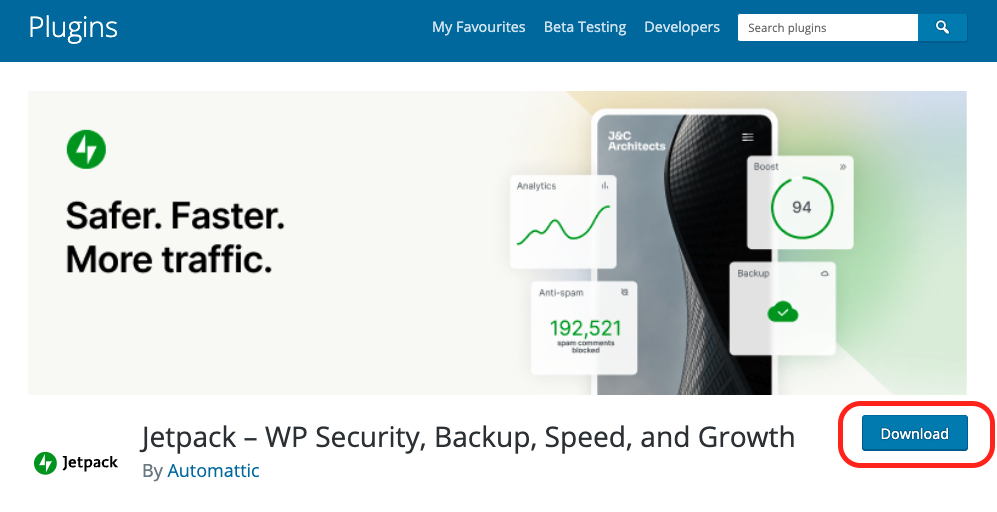
Em seguida, descompacte a pasta. Em seguida, conecte-se ao seu site WordPress usando um cliente FTP como o FileZilla.
Em seguida, navegue até o diretório /public/wp-content/plugins do seu site e carregue a pasta do plug-in.
Para ativar o plug-in, faça login no painel de administração do WordPress e clique em Plug- ins .
Você verá o plug-in que acabou de enviar na lista de plug-ins instalados em seu site. Clique em Ativar para começar a usar seus recursos.
3. Adicione um plugin usando seu cPanel
Você também pode adicionar um plug-in ao WordPress usando o cPanel do seu provedor de hospedagem.
Faça login no cPanel. Em seguida, navegue até a seção Arquivos e clique em Gerenciador de arquivos .
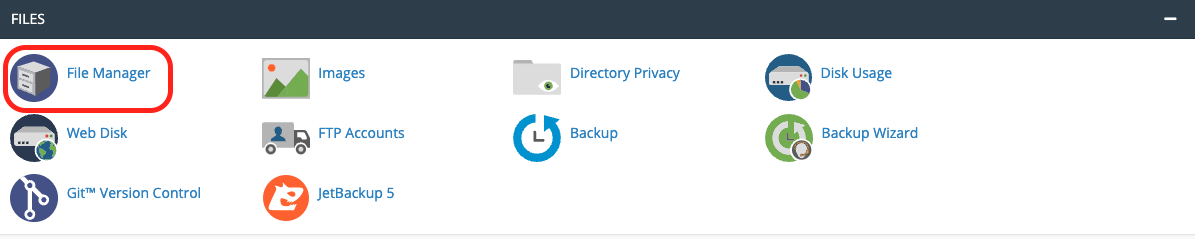
Selecione o diretório raiz do seu site WordPress e clique na pasta wp-content .
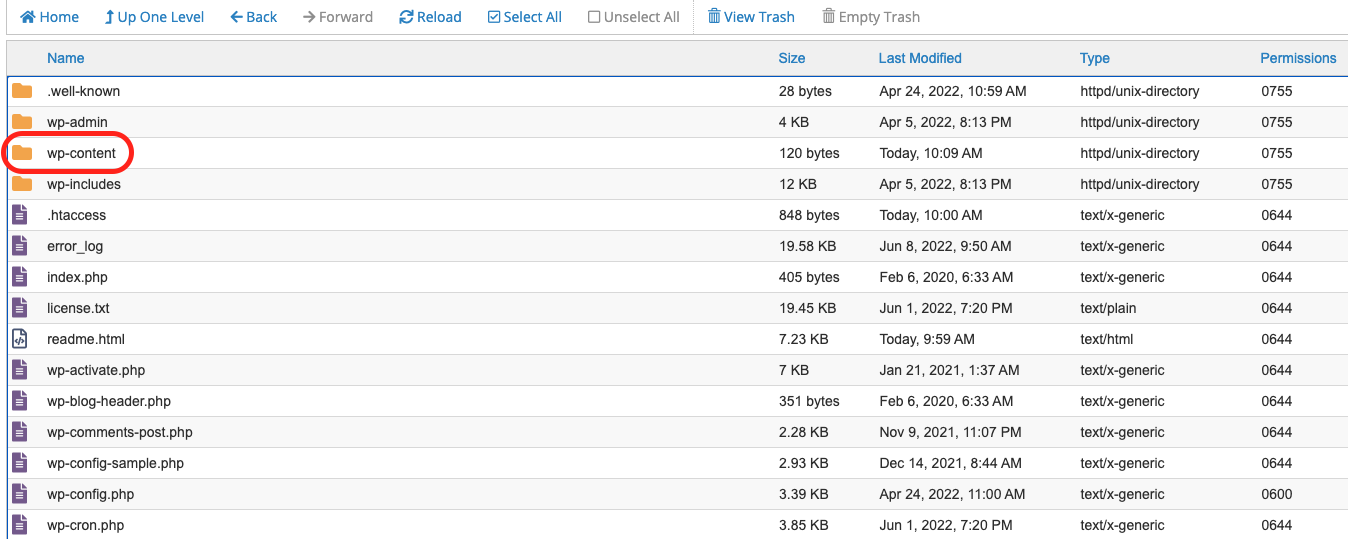
Clique na pasta de plugins .
Escolha Carregar e selecione o arquivo .zip que contém o plug-in que deseja adicionar ao seu site.
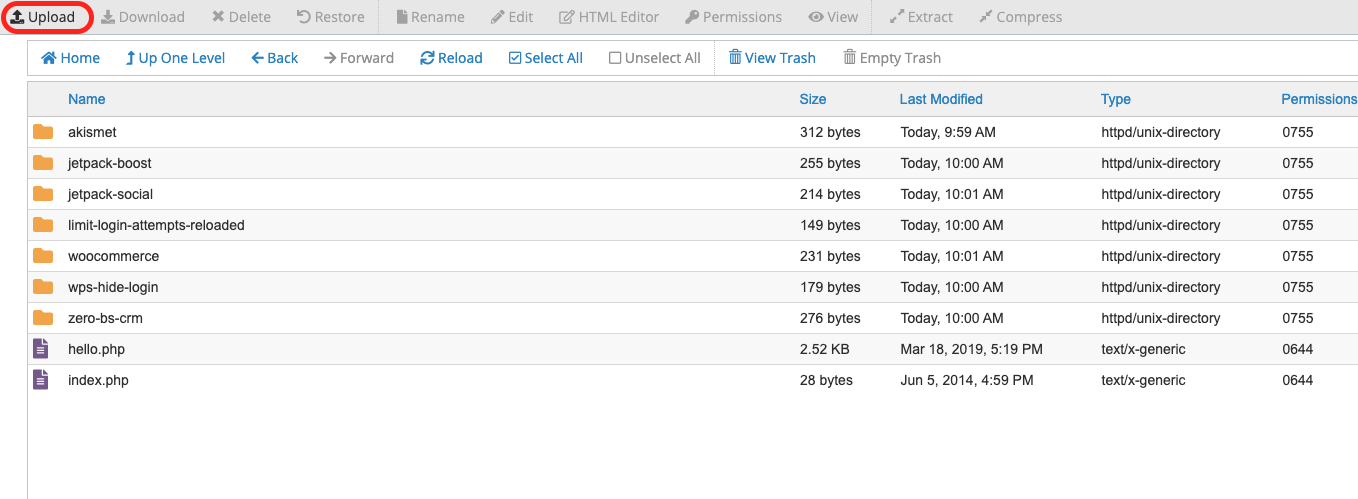
Após o upload do plug-in, recarregue o diretório de plug- ins , clique com o botão direito do mouse no arquivo .zip que você acabou de enviar e selecione Extrair → Extrair arquivos .
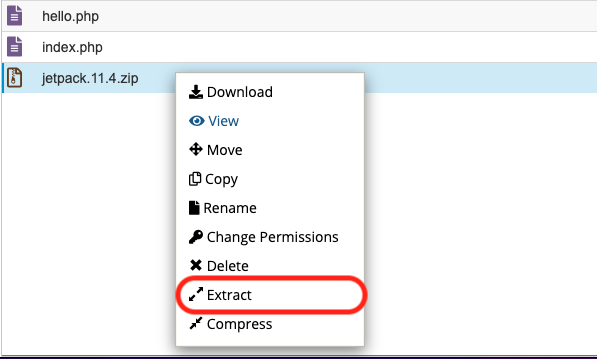
Recarregue sua pasta ' plugins ' e verifique se você pode ver uma pasta com o mesmo nome do plugin que você acabou de enviar.
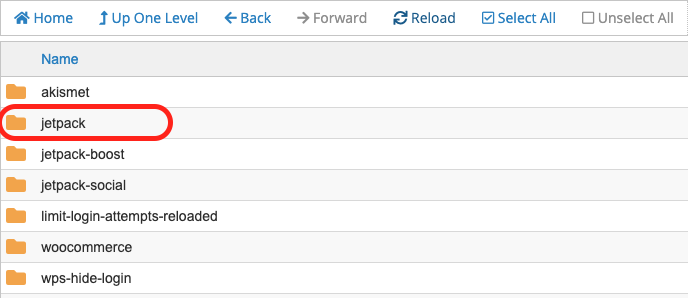
Para começar a usar o plug-in, você precisa ativá-lo fazendo login no painel de administração do WordPress e clicando em Plug- ins → Plug-ins instalados .
Encontre o plug-in que você acabou de enviar na lista e clique em Ativar .
4. Adicione um plug-in usando o WP-CLI
Você também pode instalar um plug-in do WordPress usando a interface de linha de comando do WordPress (WP-CLI). Para fazer isso, você precisa saber o nome do plugin no diretório de plugins do WordPress. Você pode encontrar isso olhando o URL da página do plug-in — por exemplo, o plug-in Jetpack Boost é chamado de jetpack-boost

Para instalar um plugin, abra seu terminal e digite:
wp plugin install [plugin name]Por exemplo, para instalar o Jetpack Boost, digite:
wp plugin install jetpack-boostVocê pode ativar o plug-in digitando:
wp plugin activate [plugin name]Como acessar e personalizar as configurações de um plugin
Para começar a usar um plugin em seu site WordPress, você precisa instalá-lo e ativá-lo. A maioria dos plug-ins adiciona um item de menu ao menu de administração do WordPress ou no menu Configurações , Ferramentas ou Aparência do painel do WordPress. Isso permite que você acesse o plug-in e personalize suas configurações.
Geralmente, você pode encontrar instruções sobre como acessar e personalizar o plug-in em sua página no diretório de plug-ins do WordPress ou na documentação do plug-in.
Por exemplo, você pode seguir estas etapas para manter seu site um passo à frente de ameaças de segurança e malware com o plug-in Jetpack Protect:
- Clique em Adicionar novo na parte superior do painel de administração do WordPress Plugins página.
- Digite 'Jetpack Protect' na barra de pesquisa.
- Encontre a listagem do Jetpack Protect e clique em Instalar agora .
- Uma vez que o plug-in foi instalado, clique em Ativar .
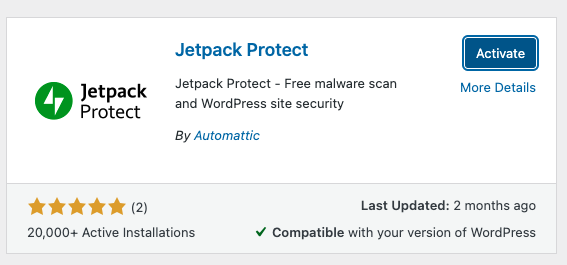
- O Jetpack Protect facilita a configuração, mostrando automaticamente a tela de configuração após a ativação.
Selecione se deseja usar o Jetpack Protect gratuitamente ou aumentar a segurança do seu site com backups e verificação adicional de malware em tempo real, atualizando para o Jetpack Security.
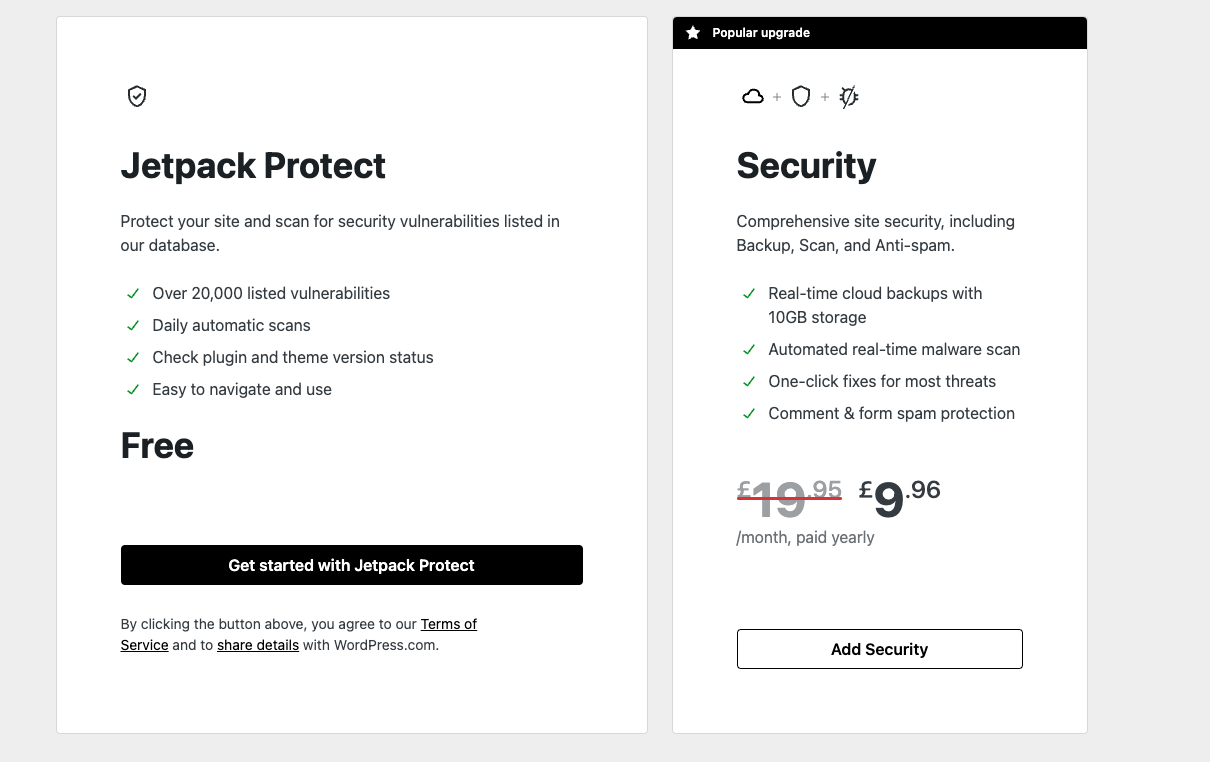
- É isso! Seu site agora está protegido contra malware. O Jetpack Protect inicia automaticamente sua primeira verificação de segurança e leva você à página de resultados da verificação.
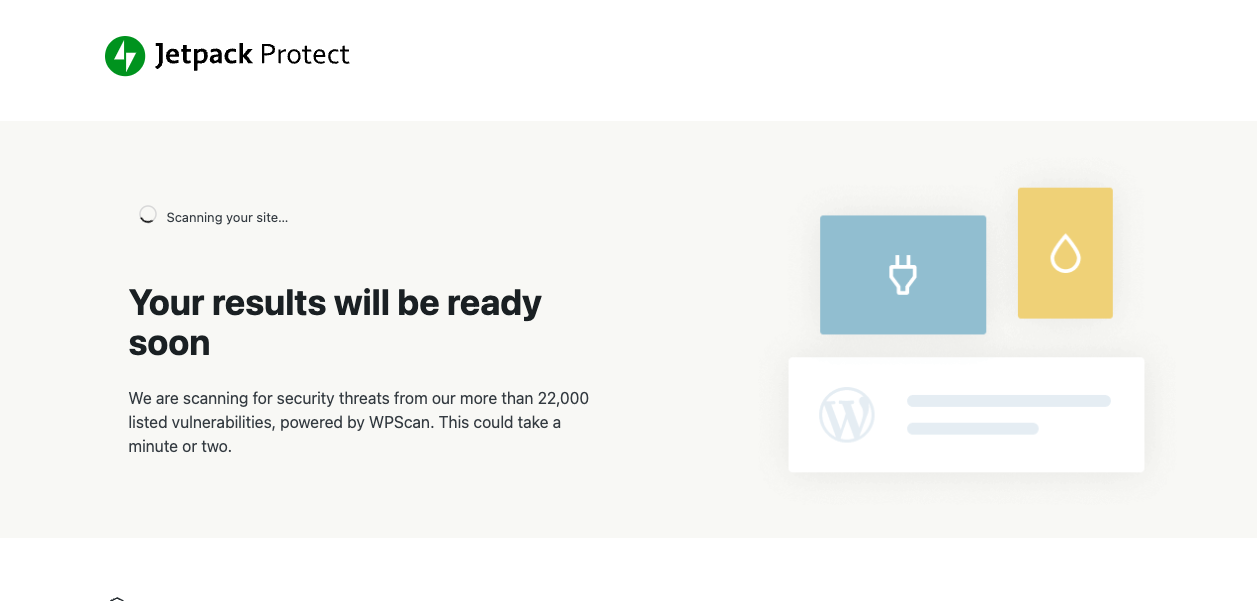
- Você pode acessar o Jetpack Protect a qualquer momento e ver os resultados da verificação mais recentes selecionando Jetpack → Protect do seu painel do WordPress.
Como atualizar um plug-in do WordPress
A maioria dos desenvolvedores do WordPress atualiza regularmente seus plugins para adicionar novos recursos, corrigir bugs e garantir que a ferramenta funcione com a versão mais recente do WordPress. Essas atualizações geralmente abordam vulnerabilidades ou problemas de segurança recém-descobertos, por isso é essencial que você ajude a manter seu site seguro usando sempre a versão mais atualizada.
A melhor maneira de fazer isso é ativando as atualizações automáticas de plugins. Para fazer isso, carregue os Plugins tela no painel do WordPress.
Você pode clicar em Ativar atualizações automáticas ao lado de cada plug-in.

Ou você pode selecionar vários plug-ins clicando na caixa de seleção ao lado de cada nome e selecionando Ative as atualizações automáticas no menu suspenso Ações em massa.

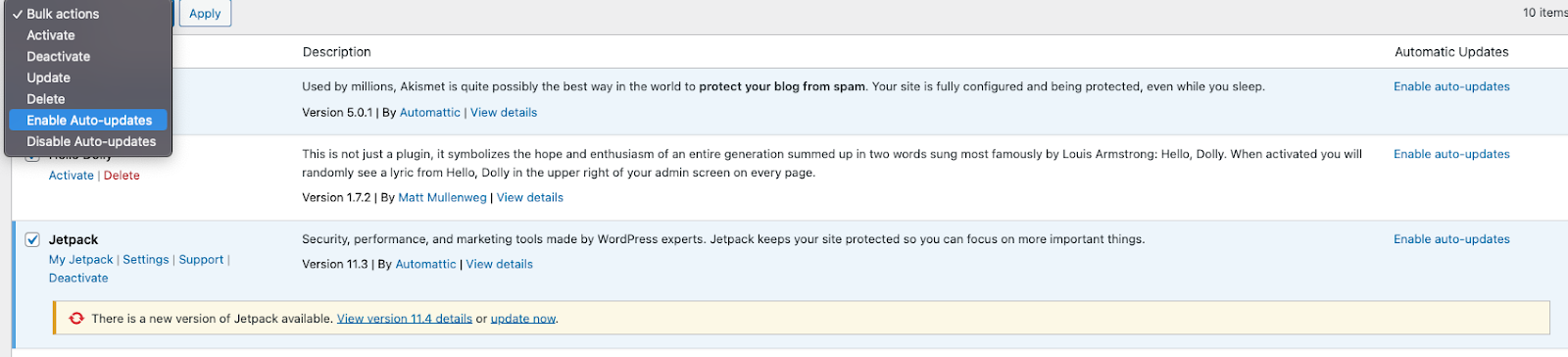
Você pode atualizar plugins manualmente clicando em Atualizações no menu do painel de administração do WordPress. O número exibido no círculo laranja ao lado de “ Atualizações” mostra quantos de seus plugins e temas têm novas versões disponíveis.
Selecione os plug-ins que deseja atualizar e clique em Atualizar plug-ins .
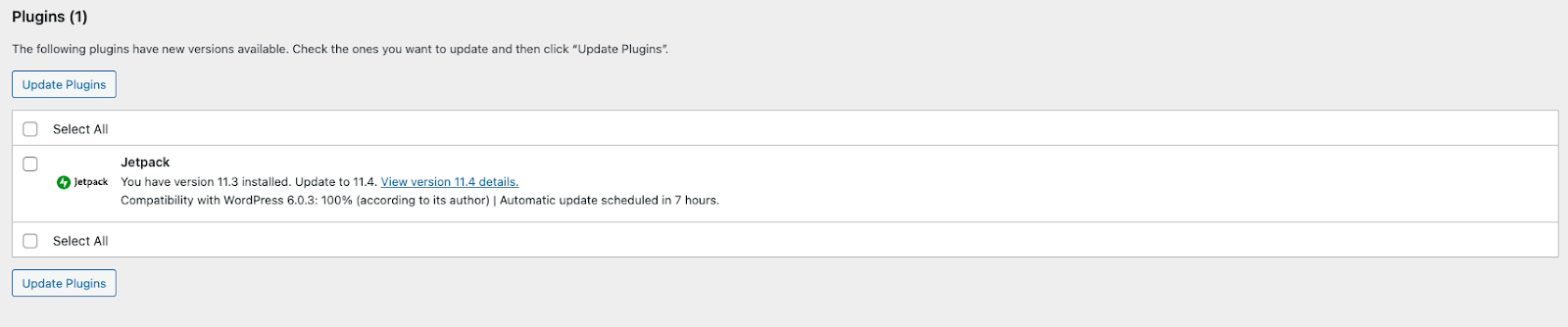
Como alternativa, você pode atualizar os plugins no painel do WordPress Plugins página, que você pode acessar clicando em Plugins .
Qualquer plug-in que precise ser atualizado exibirá uma barra amarela e você poderá clicar em Atualizar agora .

Você também pode atualizar plug-ins em massa em Plug- ins página selecionando os plugins que deseja atualizar e clicando em Atualizar das ações em massa suspenso.
Como desativar e desinstalar um plugin do WordPress
Às vezes é necessário parar de usar um plugin que você instalou em seu site WordPress. Por exemplo, você pode não querer mais os recursos que o plug-in oferece ou pode precisar desativar os plug-ins para solucionar erros do WordPress.
Para desativar um plug-in, vá para a página Plug -ins no painel do WordPress. Em seguida, selecione Desativar abaixo do plug-in que deseja desativar.

Você também pode desativar plug-ins em massa selecionando os plug-ins e selecionando Desativar de ações em massa suspenso.
Os arquivos dos plugins desativados permanecem no seu servidor, e você pode reativar o plugin a qualquer momento, encontrando-o em Plugins página e clicando Ative abaixo de seu nome.
Se você não pretende usar o plug-in novamente, desinstale-o do seu site, excluindo-o. Veja como fazer isso:
Depois de desativar o plug-in, recarregue a página de plug- ins no painel do WordPress e clique em Excluir abaixo do nome do plugin. Você também pode usar as ações em massa menu suspenso para excluir vários plug-ins de uma só vez.
Cinco plugins essenciais que todo site WordPress deve instalar
1. Um plug-in de segurança como o Jetpack Protect
Você pode manter seu site seguro instalando um plug-in como o Jetpack Protect.
O Jetpack Protect é um scanner gratuito de segurança e malware fácil de usar. Isso o ajudará a ficar um passo à frente dos riscos, verificando automaticamente seu site todos os dias. O plug-in informará se encontrar alguma vulnerabilidade associada aos seus plug-ins, temas e software WordPress, para que você possa tomar medidas para proteger seu site.
O Jetpack Protect utiliza um banco de dados robusto de malware conhecido e vulnerabilidades de segurança que contém mais de 25.000 entradas. Os especialistas em segurança do WordPress atualizam os dados assim que novas informações ficam disponíveis, o que significa que suas verificações diárias podem detectar os ataques e vulnerabilidades mais recentes.
O Jetpack Protect é feito pela Automattic, a equipe por trás do WordPress.com, portanto, ele se integra perfeitamente ao seu site WordPress e tem a garantia de funcionar com qualquer atualização futura. Você pode baixar o Jetpack Protect gratuitamente no diretório de plugins do WordPress e começar a proteger seu site com um clique.
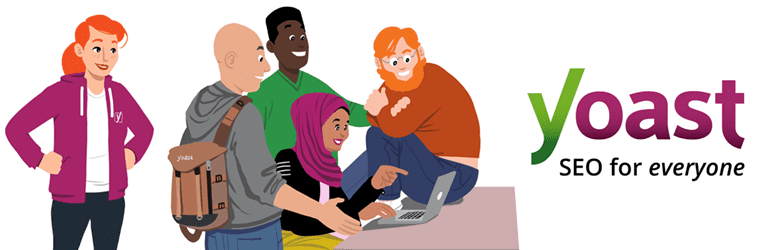
2. Um plug-in de SEO como o Yoast
Os plug-ins de SEO, como o Yoast SEO, podem ajudar seu site a ter uma classificação mais alta nos mecanismos de pesquisa, analisando seu conteúdo e fornecendo orientações para melhorá-lo de acordo com as práticas recomendadas de SEO.
O Yoast SEO é um dos plug-ins de SEO do WordPress mais populares, fornecendo muitos recursos que garantem que suas páginas sejam otimizadas para os mecanismos de pesquisa. Depois de ativar o plug-in, suas configurações padrão implementam automaticamente as melhores práticas de SEO em seu site. O Yoast SEO também analisa suas postagens e páginas quanto à legibilidade e uso de palavras-chave, exibindo dicas para ajudá-lo a melhorar seu conteúdo.
Uma versão gratuita do Yoast SEO está disponível no diretório de plugins do WordPress. Uma versão premium, que inclui recursos avançados e permite analisar cada página em busca de várias palavras-chave, custa a partir de US$ 99 por ano.

3. Um plug-in de formulário como o Contact Form 7
Você pode adicionar formulários ao seu site usando um plug-in como o Contact Form 7.
Contact Form 7 é um popular plugin WordPress com mais de cinco milhões de instalações ativas. É rápido de instalar e vem com modelos padrão que você pode usar para ajudar seus visitantes a entrar em contato com você facilmente. Você também pode usar o Formulário de contato 7 para criar seus formulários, que podem incluir uma ampla variedade de campos, como menus suspensos, questionários e uploads de arquivos, e o plug-in enviará um e-mail sempre que um visitante enviar um formulário.
O Contact Form 7 também se integra ao Akismet para ajudar a proteger seu site contra envios de formulários de spam. Uma variedade de complementos de terceiros está disponível para adicionar recursos adicionais, como armazenar respostas de formulários e ajudá-lo a alterar a aparência de seus formulários. Você pode baixar e adicionar o plug-in ao seu site gratuitamente no painel de administração do WordPress ou no diretório de plug-ins do WordPress.

4. Um plug-in anti-spam como o Akismet
O plug-in anti-spam, Akismet, pode proteger seu site contra spam em seus comentários e envios de formulários. O Akismet mantém sua seção de comentários do WordPress livre de spam, analisando automaticamente os comentários, descartando os mais 'spammy' e sinalizando entradas questionáveis para você revisar.
O Akismet é um dos plugins WordPress mais populares – ele vem instalado em todos os sites WordPress.com e está incluído em muitas instalações WordPress de um clique. O plug-in é feito pela Automattic, a equipe por trás do WordPress.com, o que significa que o Akismet funciona perfeitamente junto com o sistema de comentários do WordPress e muitos outros plug-ins, incluindo o Jetpack Comments.
O Akismet ajuda a bloquear surpreendentes 3.500.000 itens de spam em média por hora, e essa proteção imbatível contra spam é gratuita para sites pessoais. Os planos para sites de negócios começam em apenas $ 8,33 por mês.
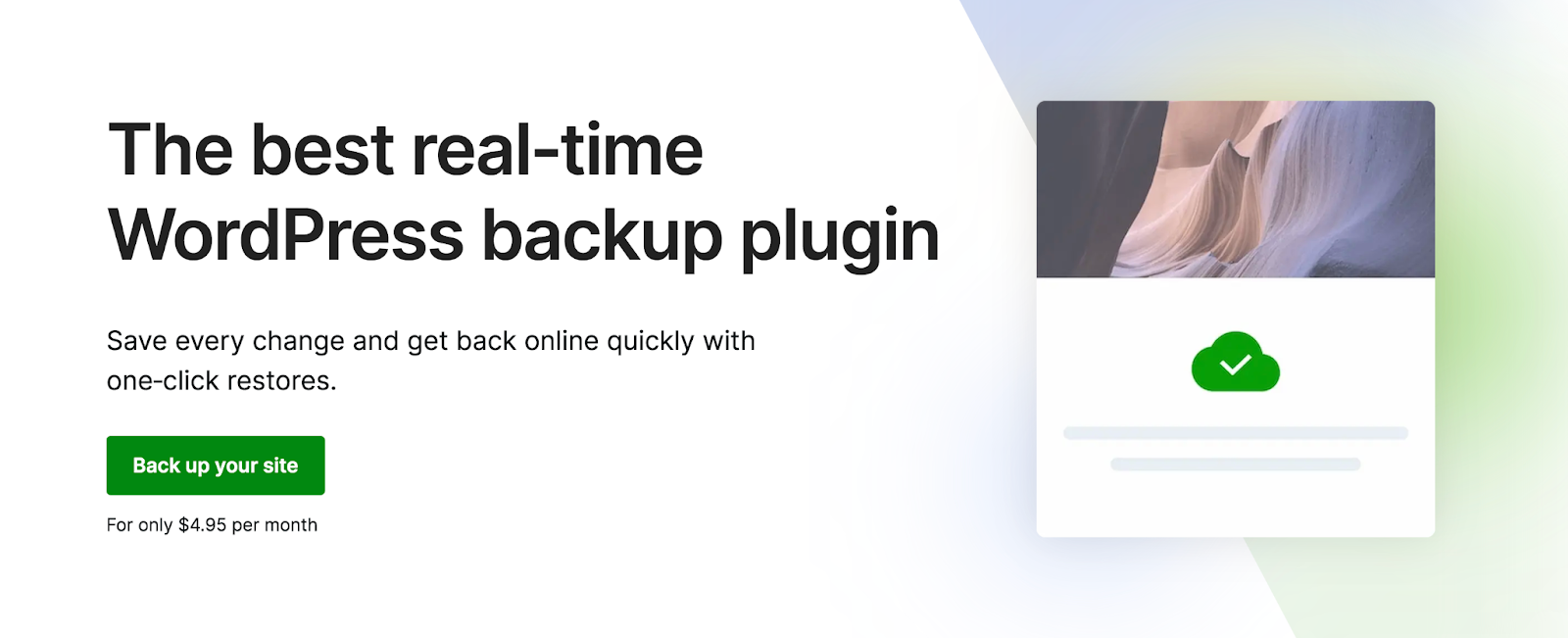
5. Um plug-in de backup como o Jetpack Backup
Um plug-in de backup como o Jetpack Backup pode ajudá-lo quando seu site tiver um problema ou ficar offline, colocando-o em funcionamento novamente em minutos. O Jetpack Backup é uma solução de backup abrangente criada especificamente para WordPress pela Automattic.
Como utiliza backups em tempo real, que salvam todas as alterações feitas, você nunca precisa se preocupar em perder nada - atualização de postagem, edição de página, comentário de visitante ou pedido de cliente.
Além disso, o Jetpack mantém seus backups seguros, armazenando-os em vários servidores ao redor do mundo, e você pode até restaurar seu site se estiver offline.
O Jetpack Backup também inclui um log de atividades do WordPress que armazena um registro completo de tudo em seu site. Você pode selecionar um horário específico para restaurar seu site e recuperá-lo com um clique.
Com mais de 269 milhões de backups de sites, o Jetpack Backup é uma escolha comprovada para proprietários de sites. Está disponível em uma variedade de planos acessíveis, com 10 GB de espaço de armazenamento, custando apenas US$ 5 por mês no primeiro ano.
Perguntas frequentes
O WordPress pode funcionar sem plugins?
Sim, o WordPress pode funcionar sem plugins. O WordPress possui todos os recursos necessários para criar um site e publicar conteúdo sem um plug-in. Mas os plug-ins adicionam funcionalidades e recursos úteis ao seu site WordPress e podem ajudar a manter seu site seguro e livre de spam.
Os plug-ins do WordPress podem conter vírus ou malware?
Os plug-ins do WordPress geralmente são seguros, mas, como qualquer outro software, desenvolvedores mal-intencionados podem criar plug-ins contendo vírus ou malware que podem prejudicar seu site. Além disso, os plug-ins também podem conter vulnerabilidades que permitem que hackers acessem seu site.
Você pode ajudar a proteger seu site contra o risco de vírus e malware:
- Baixar plugins de fontes confiáveis, como o diretório de plugins do WordPress.
- Verifique regularmente seu site em busca de malware usando um plug-in de segurança, como o Jetpack Protect.
- Manter seus plugins atualizados.
- Certifique-se de ter backups regulares do seu site, para que possa restaurá-lo para uma versão funcional se for infectado por um vírus ou malware.
Por que os plugins precisam ser atualizados no WordPress?
É essencial atualizar seus plugins do WordPress para melhorar a segurança e a estabilidade do seu site. As atualizações de plug-in geralmente abordam vulnerabilidades de segurança, corrigem bugs e fazem alterações para melhorar o desempenho e garantir que continuem funcionando com a versão mais recente do WordPress. Atualizar seus plug-ins também garante que você se beneficie de quaisquer recursos novos ou aprimorados, e você deve atualizar seus plug-ins assim que um estiver disponível.
O que você deve fazer se a instalação de um plug-in falhar?
Os plug-ins instalados usando a página Adicionar nova da seção Plug -ins do painel do WordPress normalmente serão instalados sem problemas. No entanto, às vezes as instalações do plug-in falham, o que é mais comum se você carregar manualmente um plug-in no seu site WordPress. Para ajudar a resolver instalações de plug-in com falha, você pode:
- Certifique-se de baixar seus plugins de uma fonte confiável, como o diretório de plugins do WordPress.
- Verifique se você selecionou o arquivo correto e se está no formato de arquivo .zip.
- Tente carregar o plug-in usando FTP ou cPanel.
- Aumente o limite de memória do WordPress.
- Se o plug-in estiver no diretório de plug-ins do WordPress, instale-o diretamente do painel do WordPress.
O que você deve fazer se um plug-in não for ativado?
Se o seu plugin WordPress não ativar, você pode tentar:
- Eliminar qualquer conflito de tema mudando para um tema padrão do WordPress como Twenty Twenty-Three .
- Verificando se o plugin é compatível com sua versão do WordPress.
- Minimizar conflitos de plug-in usando ferramentas que oferecem vários dos recursos necessários em um só lugar, como o Jetpack.
O que você deve fazer se um plug-in não for atualizado?
Se um plug-in não atualizar, tente resolver o problema:
- Verificando se você tem espaço de armazenamento suficiente em seu servidor para atualizar o plug-in.
- Baixar manualmente uma versão atualizada do plug-in e carregá-lo no painel do WordPress.
- Se você estiver tentando atualizar um plug-in premium, verifique se possui uma chave de licença válida.
- Verificando se a instalação do WordPress está atualizada.
- Usando uma ferramenta como o gerenciador de arquivos cPanel para garantir que os arquivos do plug-in tenham as permissões corretas.
Como posso reverter um plugin para sua versão anterior?
Se uma atualização de plug-in causar problemas em seu site, talvez seja necessário reverter temporariamente para uma versão anterior de um plug-in. Você pode fazer isso de três maneiras:
- Se estiver usando o Jetpack Backup, acesse o registro de atividades, navegue até um horário em que você sabe que o plug-in estava funcionando conforme o esperado e selecione Restaurar . Observe que quaisquer outras alterações feitas desde a iteração restaurada serão perdidas.
- Conecte-se ao seu site via SFTP e adicione '-desativado' ao final do nome da pasta do plug-in. Em seguida, baixe uma versão anterior do plug-in do desenvolvedor ou do diretório de plug-ins do WordPress, faça o upload e ative-o manualmente.
- Usando o WP Rollback para reverter qualquer tema do diretório de plugins do WordPress para sua versão anterior.
Quantos plugins do WordPress existem?
Não existe uma lista definitiva de todos os plug-ins do WordPress, por isso não é fácil saber exatamente quantos plug-ins existem. Isso ocorre porque o WordPress é de código aberto, o que significa que qualquer desenvolvedor pode criar e publicar plugins. Mas o WordPress.org hospeda o maior diretório de plug-ins do WordPress, que contém mais de 60.000 plug-ins gratuitos - portanto, é provável que haja um que adicione o recurso de que você precisa.
Quantos plugins devo usar no meu site?
O número de plugins do WordPress que você deve usar depende do tipo de site que você está criando e dos recursos e funcionalidades que deseja que ele tenha.
É uma boa prática garantir que você use apenas os plug-ins essenciais de que precisa, pois cada plug-in instalado aumenta as chances de:
- Riscos de segurança de código malicioso ou vulnerabilidades.
- Plugins conflitantes entre si e fazendo com que seu site quebre.
- Seu site está ficando lento.
A instalação de um plug-in como o Jetpack, que oferece vários recursos valiosos, permite reduzir o número de plug-ins que você precisa instalar e aprender a usar.
Quantos plugins podem ser considerados demais?
Não há um número definido de plug-ins que seja considerado demais. Depende de vários fatores, incluindo a qualidade dos plugins, seu impacto no desempenho do seu site e seu provedor de hospedagem.
